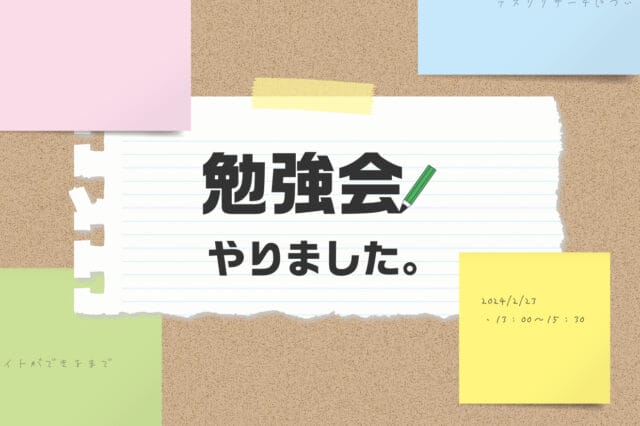2023-06-19
futureshopからGoogleショッピング無料枠への掲載方法
初めまして。この度5月より、ソレプロの一員となりました大島と申します。
マーケティング部配属となり、まだまだ未熟ですが
精進して参りますので今後ともよろしくお願いします!
初めての投稿となるブログの内容は・・・
『Googleショッピングの無料枠に商品情報を掲載するための設定方法』です
今回ご紹介させていただくのは、futureshop内から経由して
Googleショッピングの無料枠に商品を掲載する為の設定方法についてです!
Googleショッピングページに載せるって有料で、難しいイメージがあるかと思いますが・・・
中には、無料枠で利用できるショッピング掲載枠があります !!
掲載される無料枠はGoogleショッピングページの、有料枠の真下の位置に表示されています!
無料枠でもしっかりとアピールできる枠が設けられているようですね。
(以下、画像参照。)
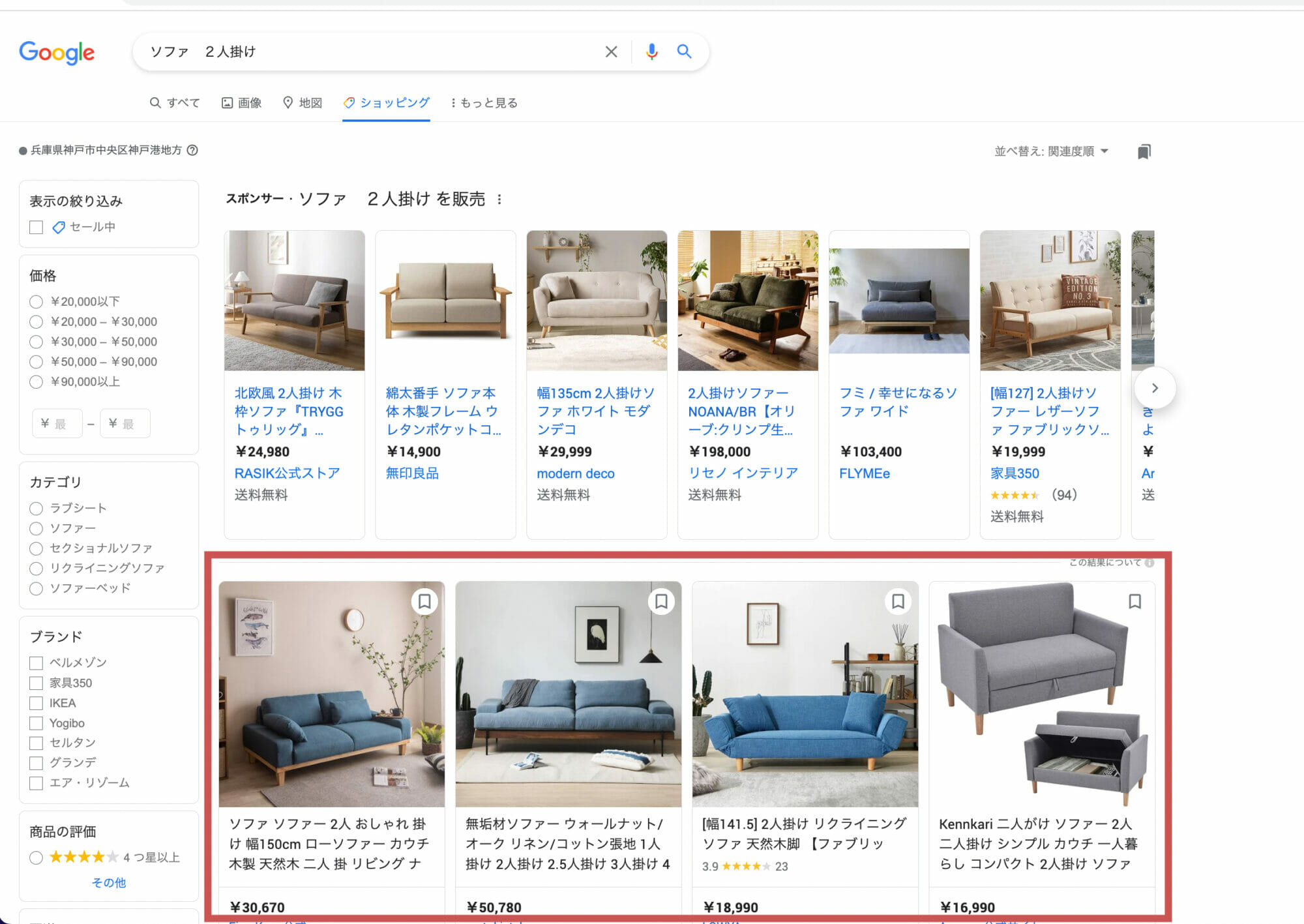
このGoogleショッピングページの無料枠に掲載していただく為に。。。
futureshopからGoogleショッピングの無料枠に商品情報を掲載する設定方法をご紹介します!
まずは、手順のご紹介の前に・・・
・Googleショッピングの商品掲載の仕組み
・futureshopからGoogleショッピングへ商品情報を掲載するための設定とは?
この2点だけ、先にご説明させていただきます!
Googleショッピングの商品掲載の仕組み
通販サイトにとってGoogleショッピングは重要な新規流入動線となっております。
また、2021年度よりGoogleが提供する全広告媒体から自動で予算内の広告パフォーマンスを最大化にしてくれるP-MAX(パフォーマンスマックス)という最新プロダクトの効果で、よりGoogleショッピングページへの打ち出し方が快適にアップデートされています!
P-MAX(パフォーマンスマックス)とは・・・?
P-MAXとは、Google広告の一つで、P-MAXキャンペーンとも呼ばれてます。現在のGoogle広告はこのP-MAXにアップデートされています。従来より簡単な設定で、宣伝等を配信していくにあたり必要な工程を自動で行い、より幅広いユーザーにリーチできるようなプロダクトとなっています。
そして、冒頭でご説明したGoogleショッピングページの無料枠に商品が掲載される場所のことを「商品フィード」といいます。
Googleショッピング検索で欲しい物を打ち込んだ際に、幾つもの画像が連なってる箇所です。
これらの「商品フィード」に載っている商品データは、
マーチャントセンター経由でアップロードされています。
マーチャントセンターとは・・・?
Googleショッピングページに掲載できるサービスを統括している場所で、あらゆるGoogle広告の管理を行なっている所です!Googleショッピングページに掲載するには、必ずこのマーチャントセンターに商品情報を申請し登録をしなければ掲載されません!
この商品が掲載される一番重要な「商品フィード」をより最適化にする事で、Googleショッピングの無料枠でも宣伝効果を発揮させていく事ができます!
「商品フィード」を最適化にするには、Googleショッピングに上がってきやすい商品情報の登録をする必要がございます、登録のコツ等については改めて別の記事でご紹介させていただこうと思っておりますのでご期待ください。
futureshopからGoogleショッピングへ商品情報を掲載するための設定とは?
futureshop内から商品情報を掲載するための設定を依頼申請する事で、
メリット1:マーチャントセンターへの直接の手続きが省ける!
メリット2:futureshopに登録されている商品データをそのまま「商品フィード」に載せていく事ができます!
依頼申請後、こちらの「商品フィード」に登録された商品の情報などが随時アップされていくという、とてもスムーズな仕組みとなっています!
その為には、futureshop内から手続きを行っていただく必要があり、
今回はその依頼の申請に必要な手続きの手順と注意点をご紹介させていただきます!
それでは、手順のご説明です↓↓↓
「futureshopからGoogleショッピングへ商品情報を掲載依頼する方法」
手順①:
初めに、フューチャーショップ管理画面内の「システム」項目の中にある、
「申し込み・登録情報変更」の目次へいきます。
最下部までスクロールしていただくと、
「オプション申し込み・登録情報変更」の一覧項目があります。
その目次の中から「・Googleショッピング連携依頼」へ飛んでいただきます。
(以下、画像参照。)
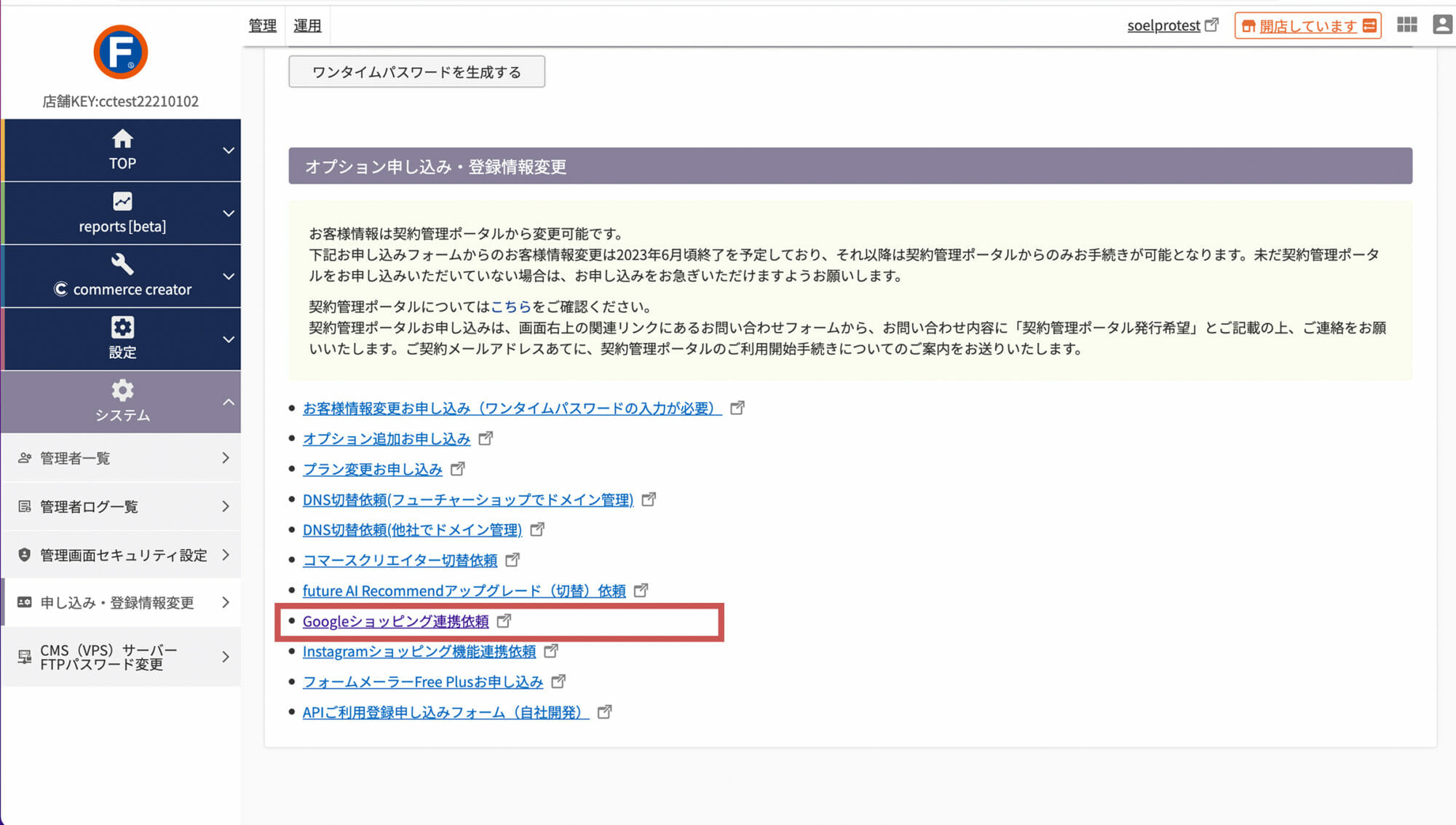
手順②:
リンク先には、「Googleショッピング連携ご依頼フォーム」が出てきます。
ここより各項目をご自身のショップの内容に応じて入力していきます。
(※ここから先は各ポイントとなる必須項目のみご紹介させていただきます!)
一番初めの項目、「ご依頼内容」の選択は
Google Merchant Centerのアカウントの新規開設依頼を選択しましょう!!
(以下、画像参照。↓)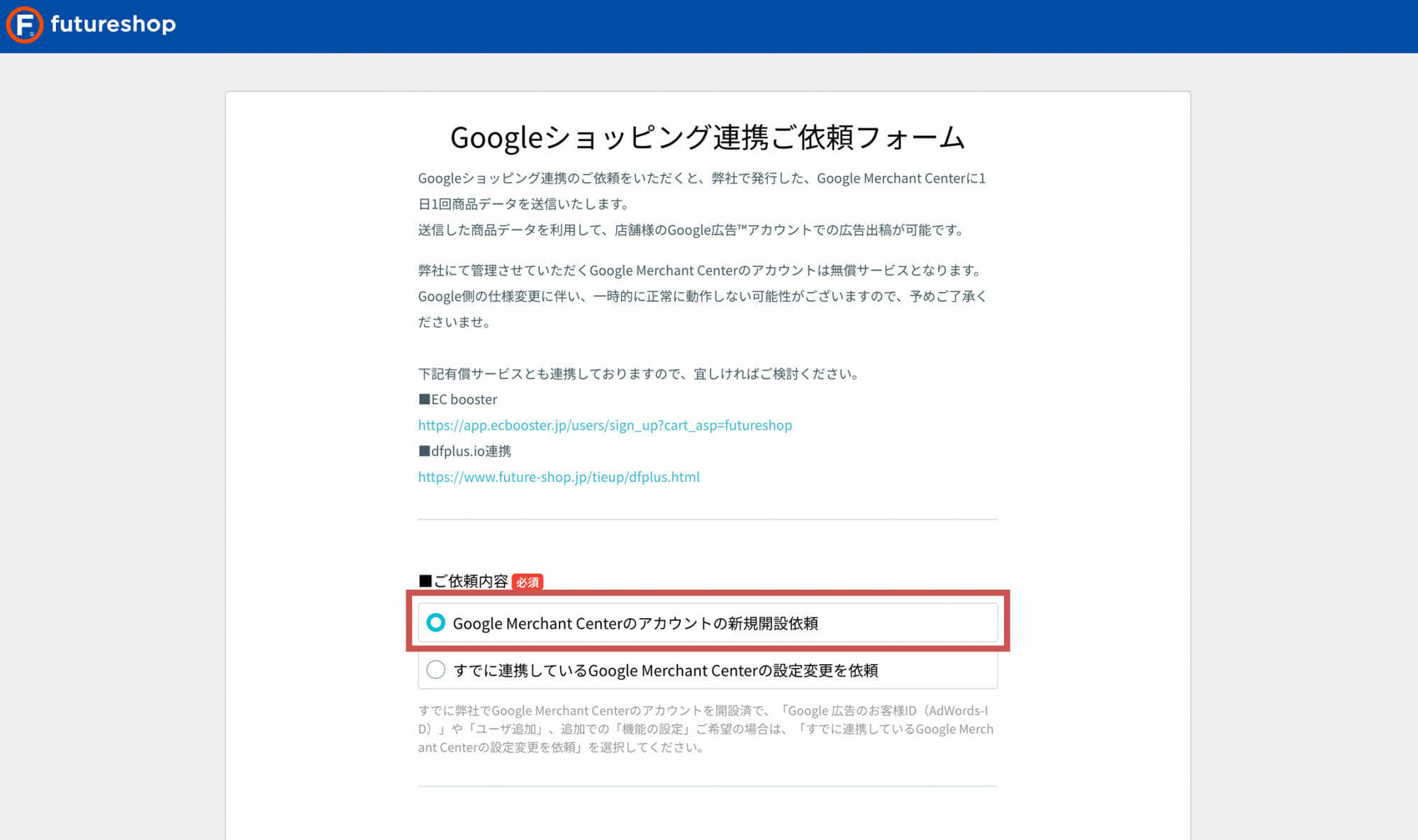
手順③:
さらに少し下へ、スクロールしますと
■AdWords-IDの連携(必須) という項目があります。
こちらのIDを希望するにチェックを入れましょう!
このAdWords-IDとは・・・広告 ID で、Google 広告アカウントで各広告を識別するための番号です。
(以下、画像参照。↓)
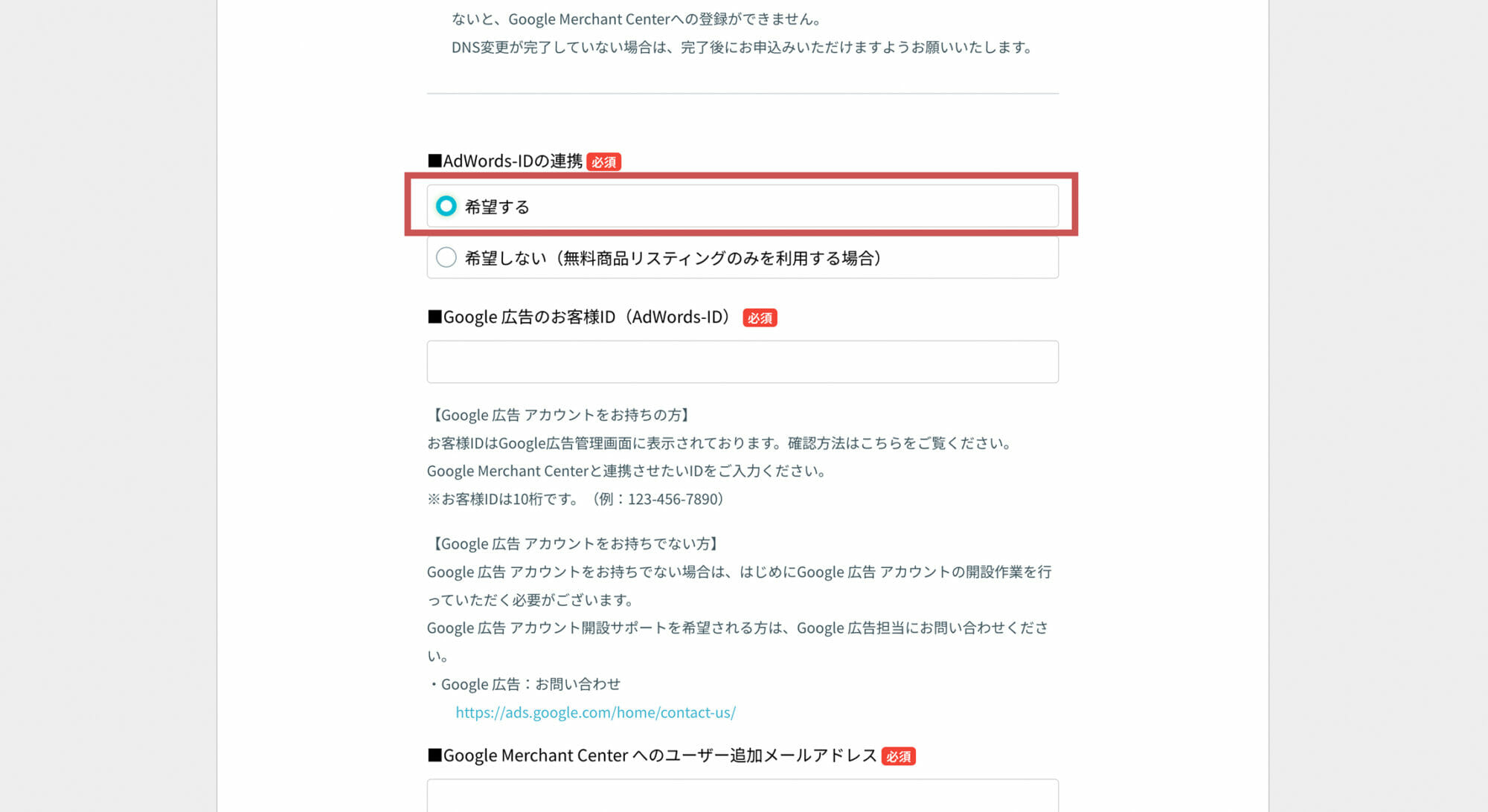
手順④:
各申請内容に必要な設定項目が続くのですが・・・
ここからが、
注意点となる項目です〜〜!!
■注意事項をご確認の上、下記機能のご利用希望の場合は選択してください(任意)
のチェック項目に、
□無料商品のリスティング
□画像自動改善
と、ありますが。
この画像自動改善の箇所は必ずチェックは外した状態 にしておいてください〜!!!
画像自動改善の機能というのは、マーチャントセンター側で登録する画像の背景などを、
自動で白抜きにしてくれるのですが、抜いてほしくない画像まで白抜きになってしまう事態がおきます!!
ですので、ここは必ずチェックを外しておきましょう!!
もし既にチェックが外れている状態でしたら、そのままで大丈夫です。
(以下、画像参照。↓)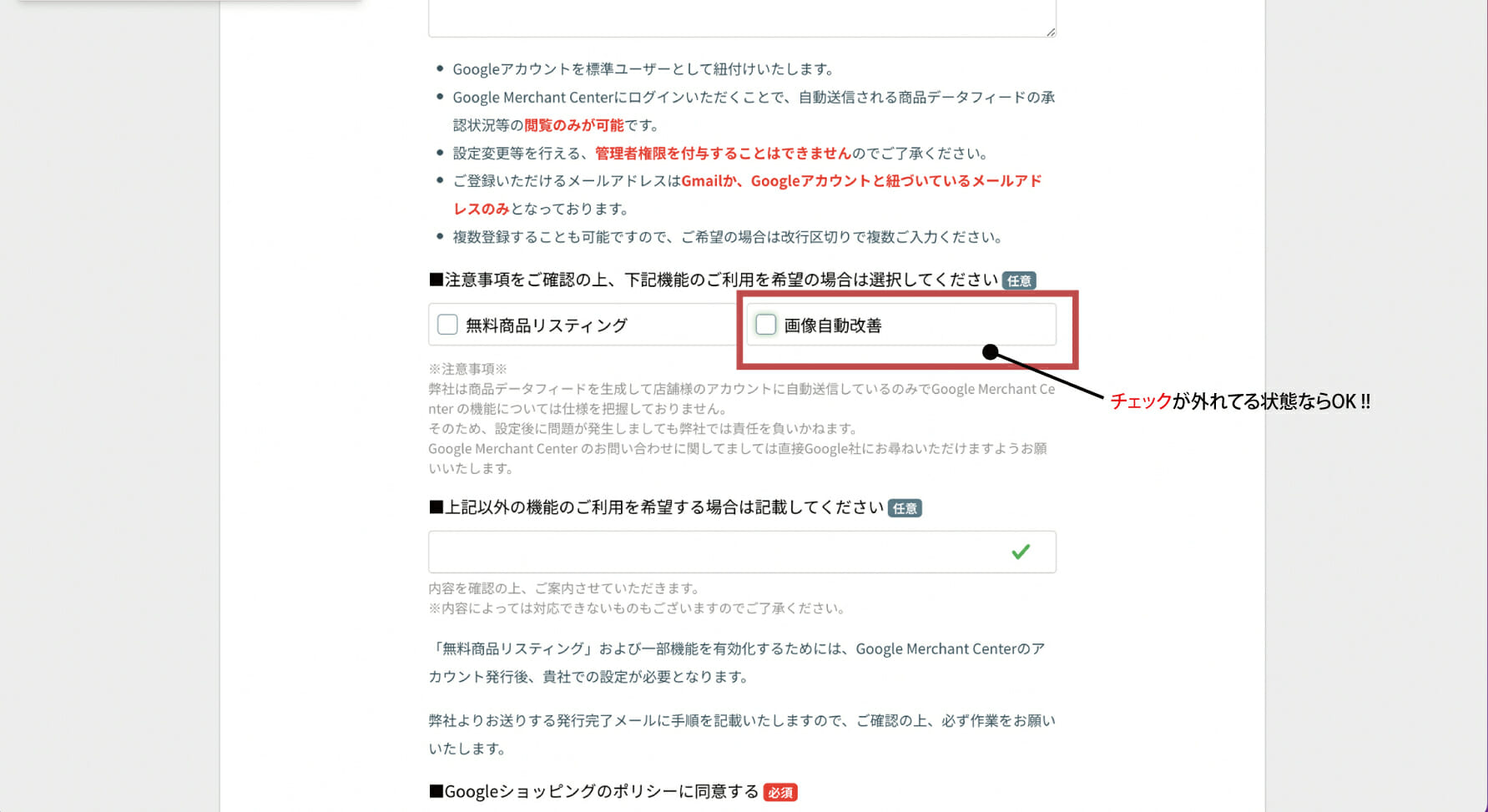
手順⑤:
以降、必須項目など必要な項目箇所を順次に埋めていきましょう!
しっかり埋めましたら・・・
一番下の入力内容の確認をクリックします!
(以下、画像参照。↓)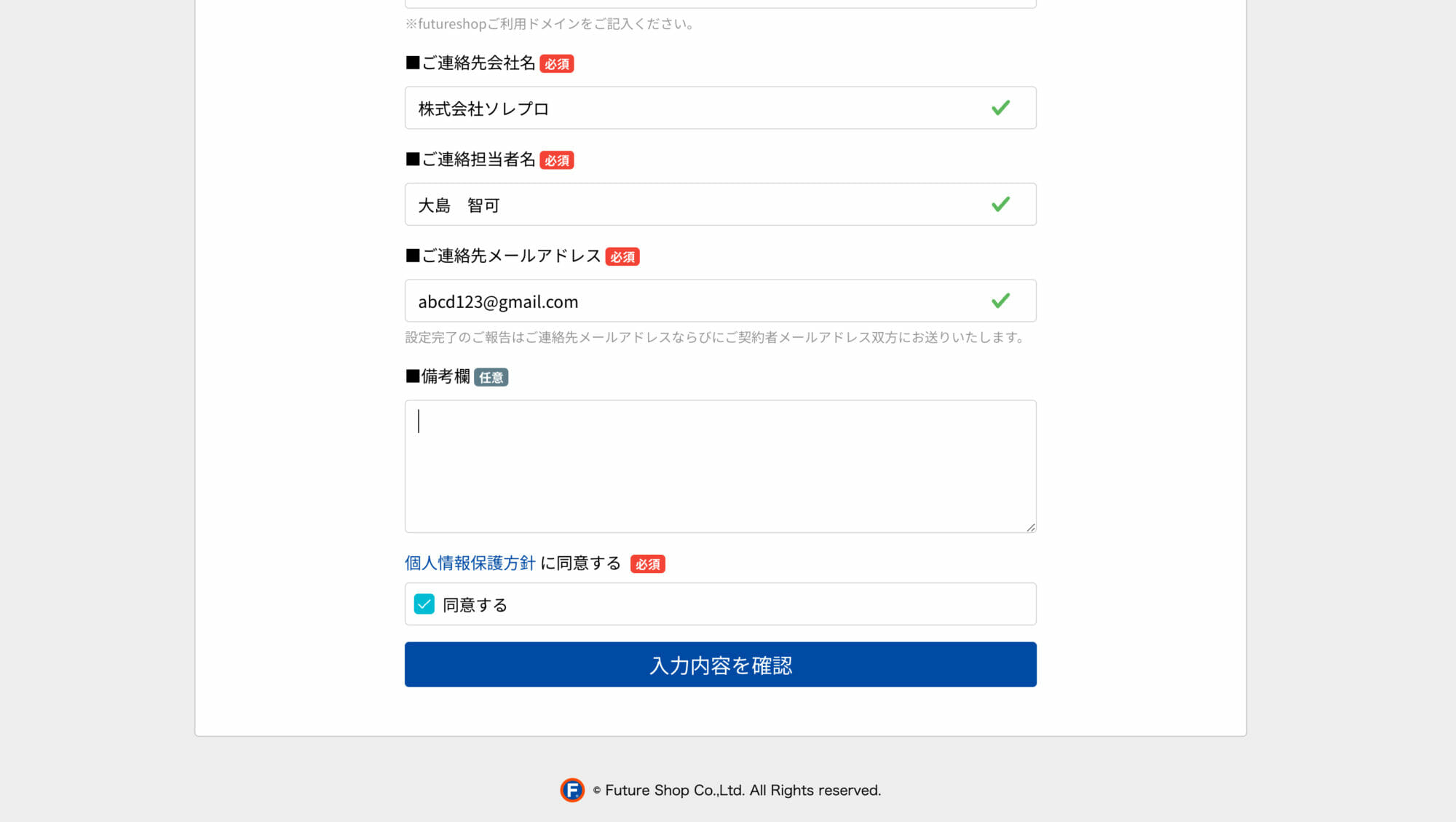
次に、Googleショッピング連携ご依頼フォームの入力内容確認の画面になります。
(以下、画像参照。↓)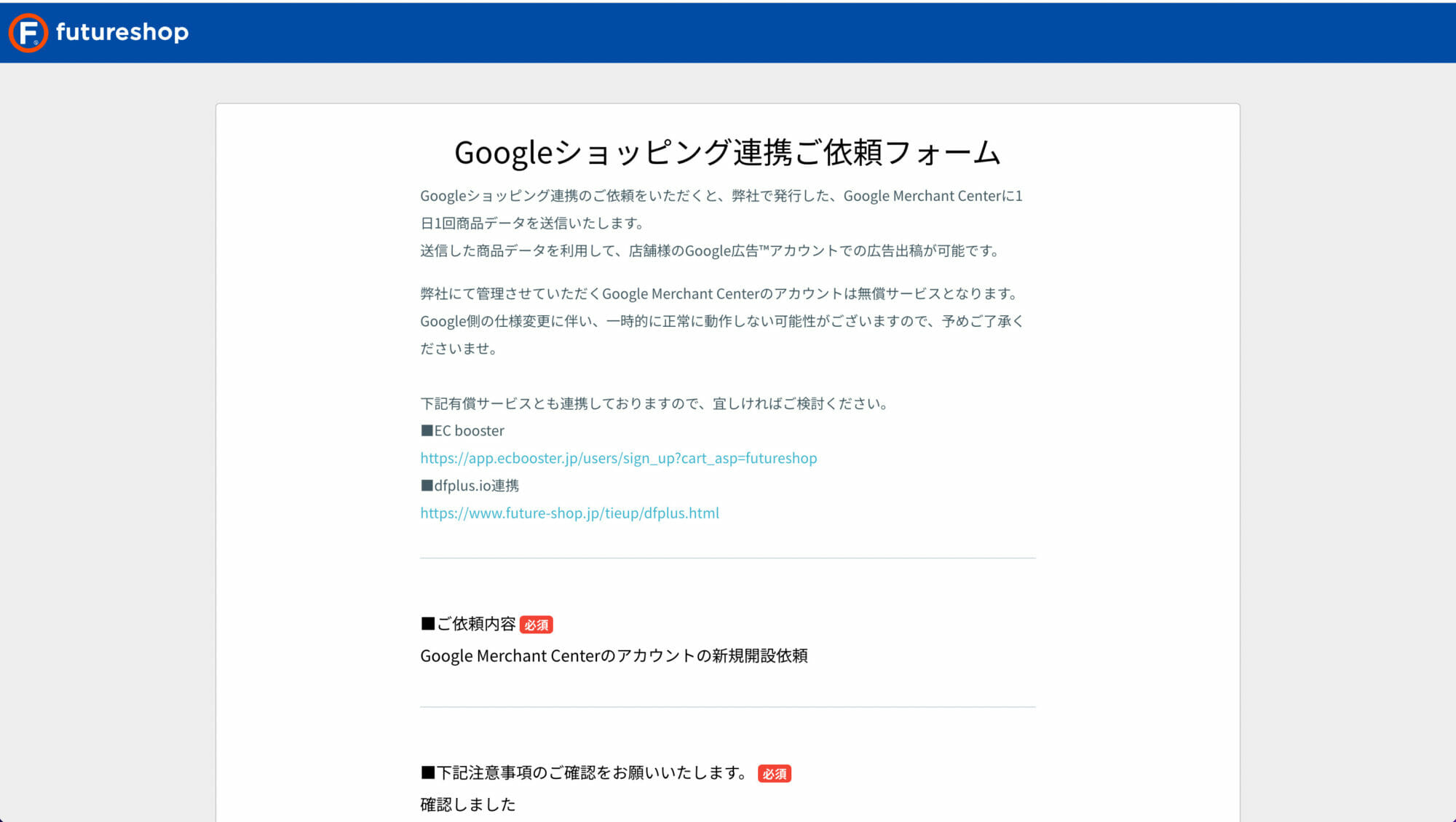
先ほど、入力した内容に間違いがないか全て確認できましたら
最下部にある、送信 ボタンを押せたら無事完了です!!
(以下、画像参照。↓)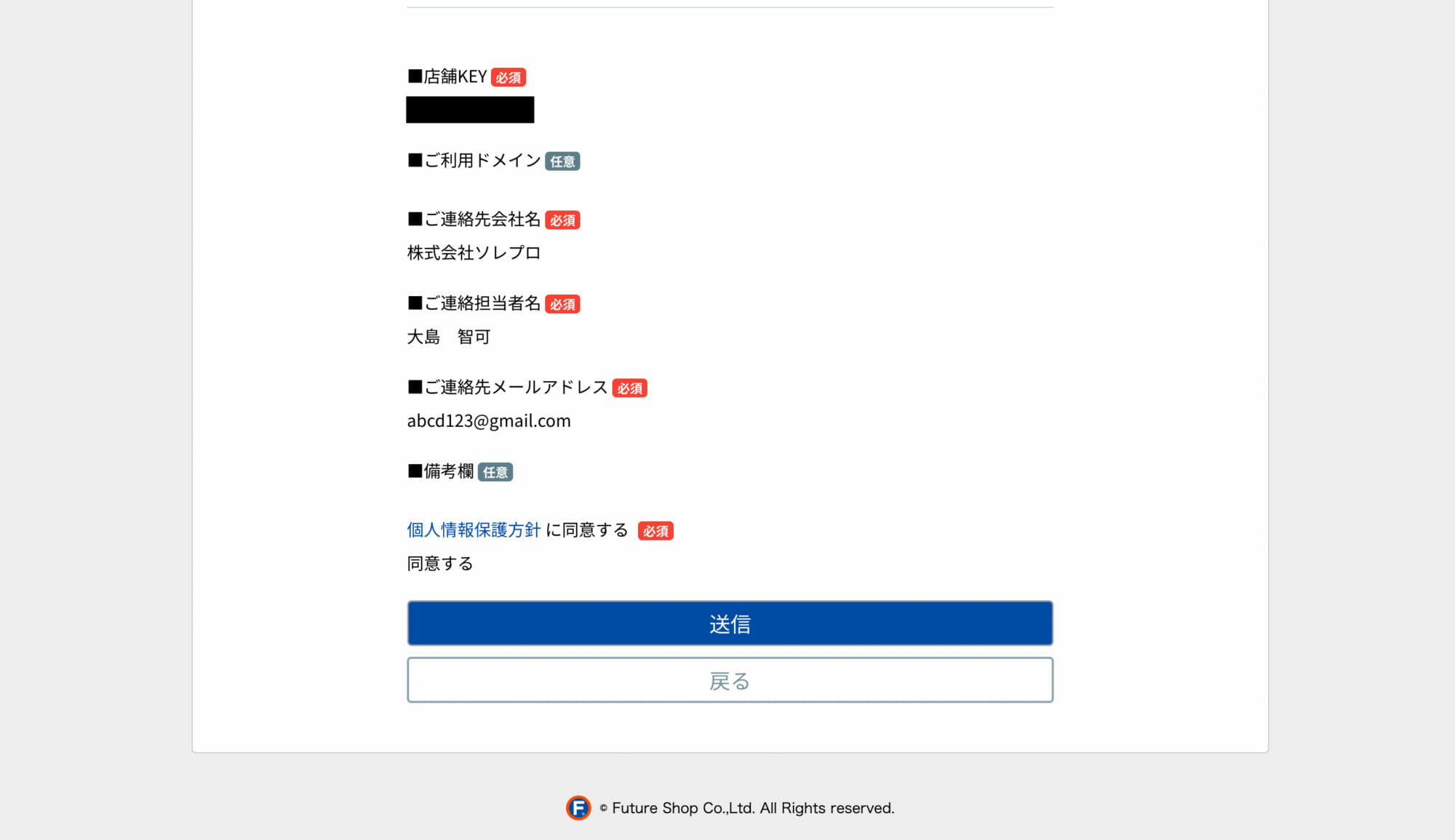
おつかれさまです!!
送信後に申請確認の連絡メールが届いたら、無事申請完了となります!!
意外とスムーズに商品情報の掲載を依頼申請できてしまうで、
せっかくの便利機能!これを使わないのは勿体無いです・・・(><;;)
無料枠でも十分にGoogleショッピングが気軽に利用できるのは嬉しいですね!!
フューチャーショップを利用されているものの、
「まだ申請していない〜」、「よく分からないなぁ・・」という方などいらっしゃれば
ぜひ、この機会に一度活用されてみてはいかがでしょうか??
それでは、最後まで一読していただき
ありがとうございました!
次回もよろしくお願いします(^o^)/

writer
おおしまちか
新着記事
-
2024.04.26
-
2024.04.01
-
2024.03.29
-
2024.03.07
かてごりー
たぐ
#分析 CPIサーバー EC制作 EC運営 futureshop webアプリ web分析 wordpress コマースクリエイター コロナ対策制度 マーケティング マーケ部だより 制作覚書 情報 運営施策